Chceš posunout svá videa na další úroveň a vytvořit poutavé efekty se světlem a barvami? V tomto tutoriálu se zaměříme na fascinující pluginy Boris FX v MAGIX VEGAS Pro 16. Ukážeme ti, jak si hrát s různými světelnými efekty a jak tím vizuálně zlepšit svá videa. Naučíš se nejen jednotlivé efekty, ale také to, jak je cíleně aplikovat, aby ses dopracoval k ohromujícím výsledkům.
Nejdůležitější poznatky
- Boris FX nabízí inovativní světelné efekty v MAGIX VEGAS Pro 16.
- Různé světelné efekty můžeš kreativně kombinovat.
- Ajustace světelných zdrojů a barevných parametrů umožňuje individuální výsledky.
Krok za krokem návod
Úvod do pluginu Boris FX
Aby ses mohl využít efekty Boris FX v MAGIX VEGAS Pro 16, musíš nejprve najít pluginy. Ty najdeš v oblasti efektů softwaru. Ujisti se, že máš plnou verzi, abys mohl využívat všechny funkce.
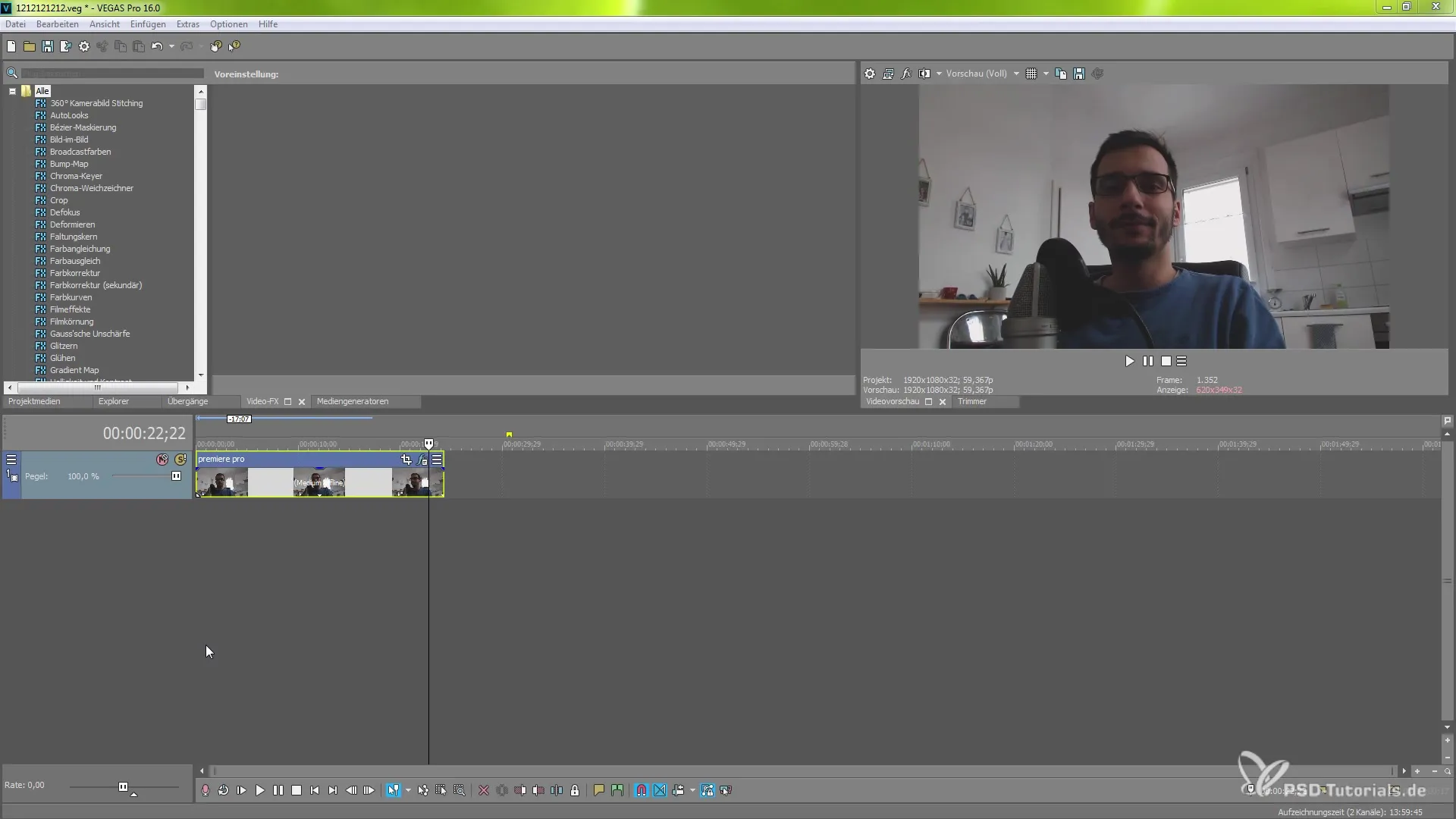
Efekt Ray Puffy
Začněme s efektem “Ray Puffy”, který nabízí krásný způsob, jak vytvářet světelné paprsky na obrazovce. Klikni na tento efekt a už při prvním kliknutí uvidíš, jak se světelné efekty zapracovávají do scény.
Uprav „Délku paprsku“, aby ses přizpůsobil délce světelných paprsků. Pokud chceš pracovat rychleji, přejdi do možností náhledu a vyber "Poloviční kvalita" pro zvýšení výkonu při práci s efekty.
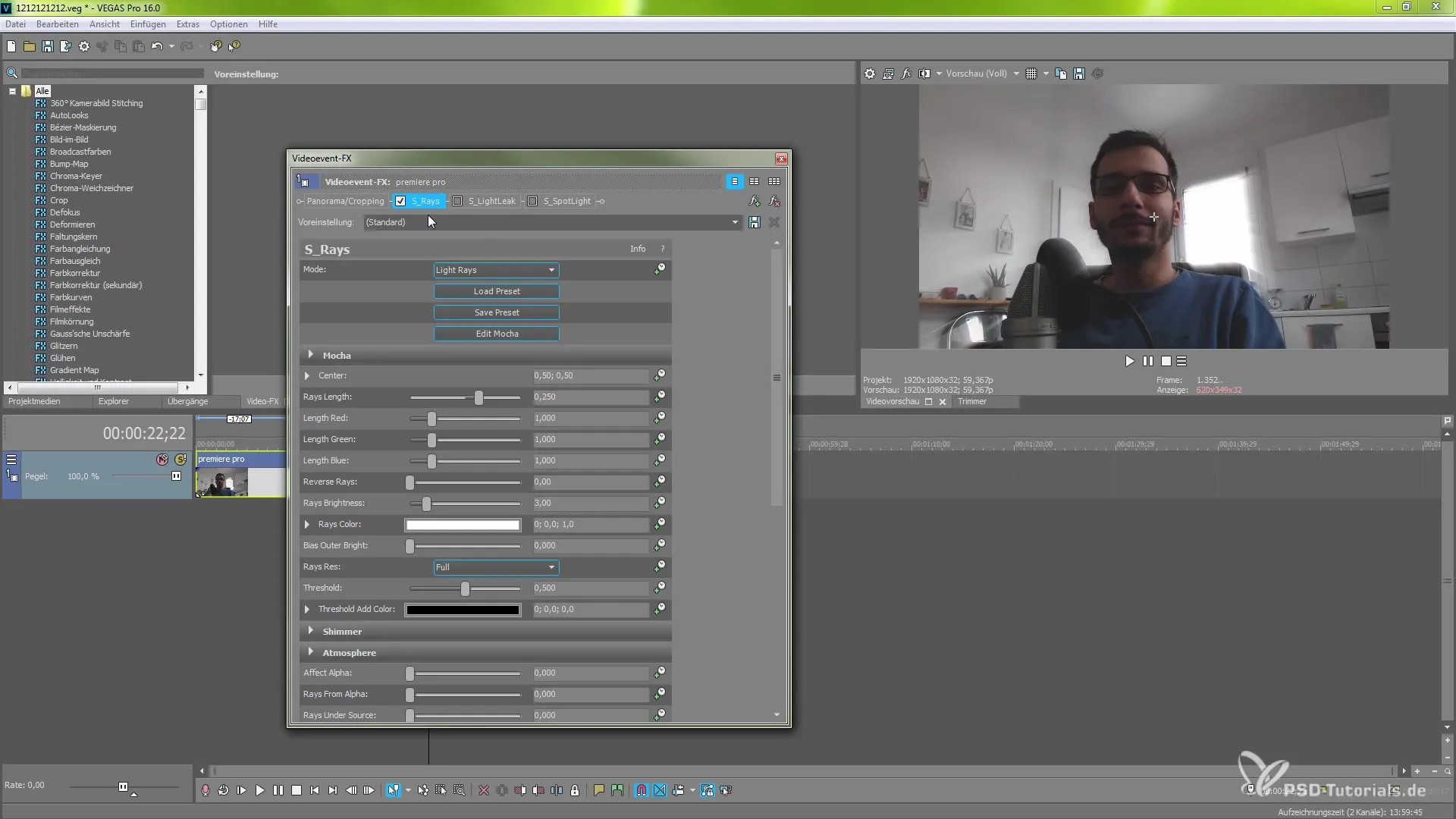
Manipulace s barvami
V rámci záložky "Colorize" můžeš upravit hodnoty barevného odstínu. Máš svobodu měnit odstíny podle svého vkusu a například nastavit červený nebo zelený nádech. Experimentuj s různými barevnými kódy, abys našel ideální barevnou estetiku pro svůj projekt.
Efekt Light Leaks
Nyní se podíváme na plugin "Light Leaks". Vyber tento efekt v oblasti efektů a objev dostupné presety. Využij oblast “Načíst preset” k načtení jednoho z požadovaných světelných efektů. Když vybereš preset, potvrď a poté vyber specifické parametry, které chceš individualizovat.
Můžeš například jemně doladit škálu a zvýraznit tmavé oblasti, abys vytvořil požadovanou atmosféru. Zajímavým aspektem je "Offset" – tímto můžeš efekt přizpůsobit tak, aby perfektně ladil se scénou.
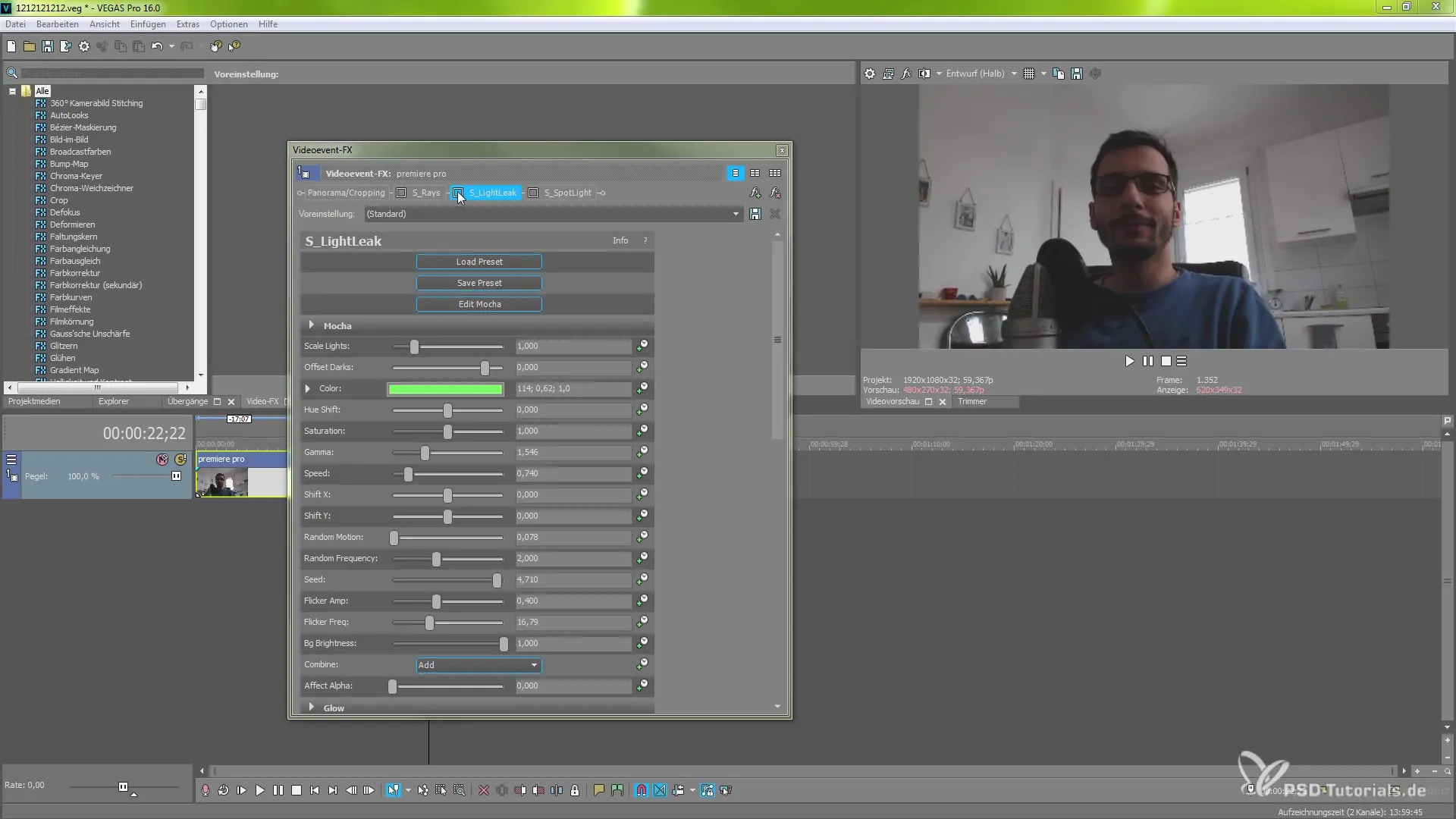
Možnosti animace
Funkce "Animace" je užitečný nástroj, pokud chceš dosáhnout dynamických změn ve videu. Aktivuj časovač vedle požadovaných parametrů, abys jim vdechl život. Můžeš měnit jejich hodnoty v průběhu času, abys dosáhl jemné nebo dramatické změny ve světelném ztvárnění.
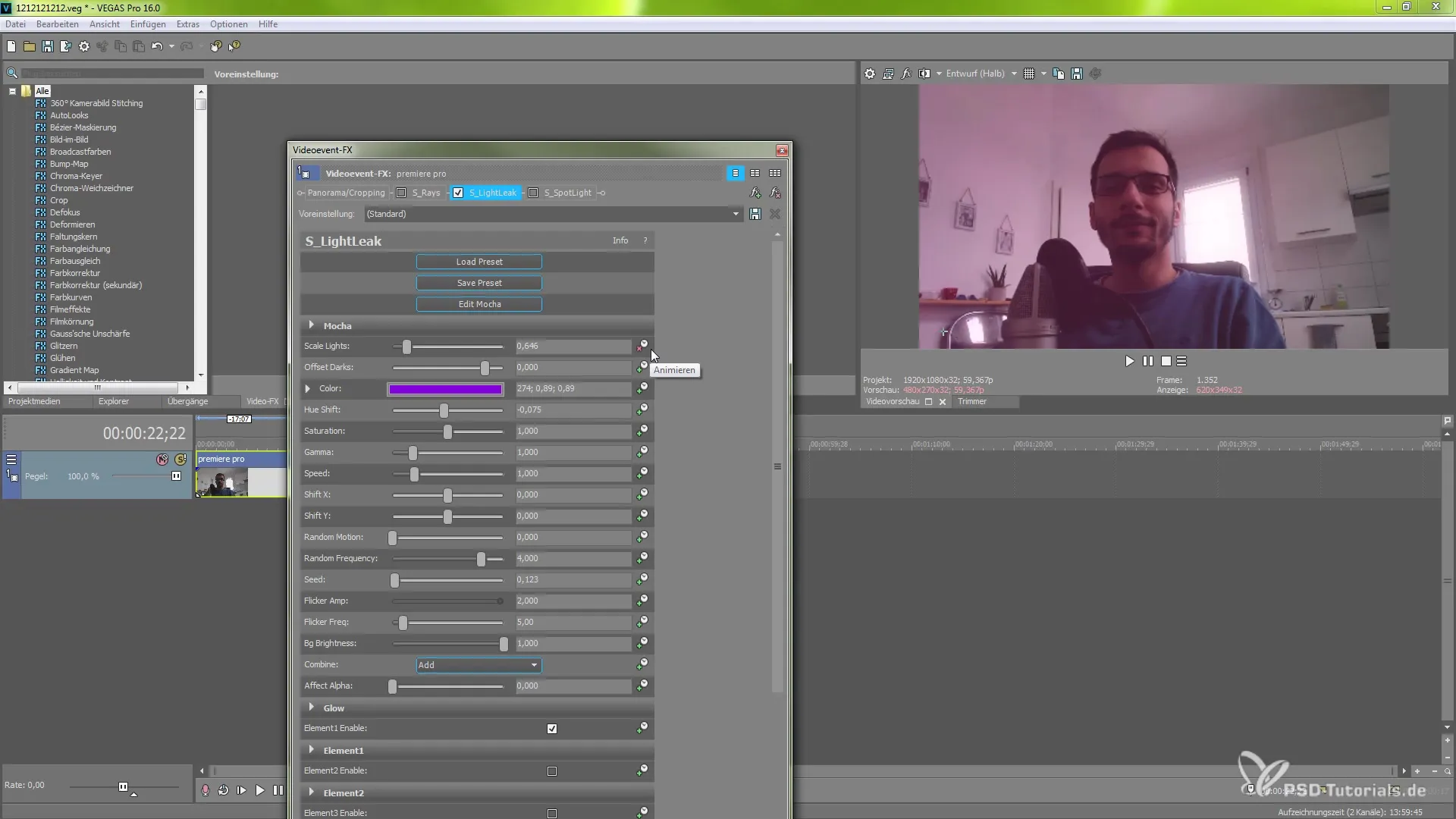
Efekt Spotlight
Efekt Spotlight ti umožňuje zvýraznit určité oblasti tvého videa. Máš kontrolu nad několika světelnými zdroji, které můžeš individuálně přizpůsobit. Definuj jas, pozici a kombinaci různých světel, abys vytvořil jedinečné výsledky.
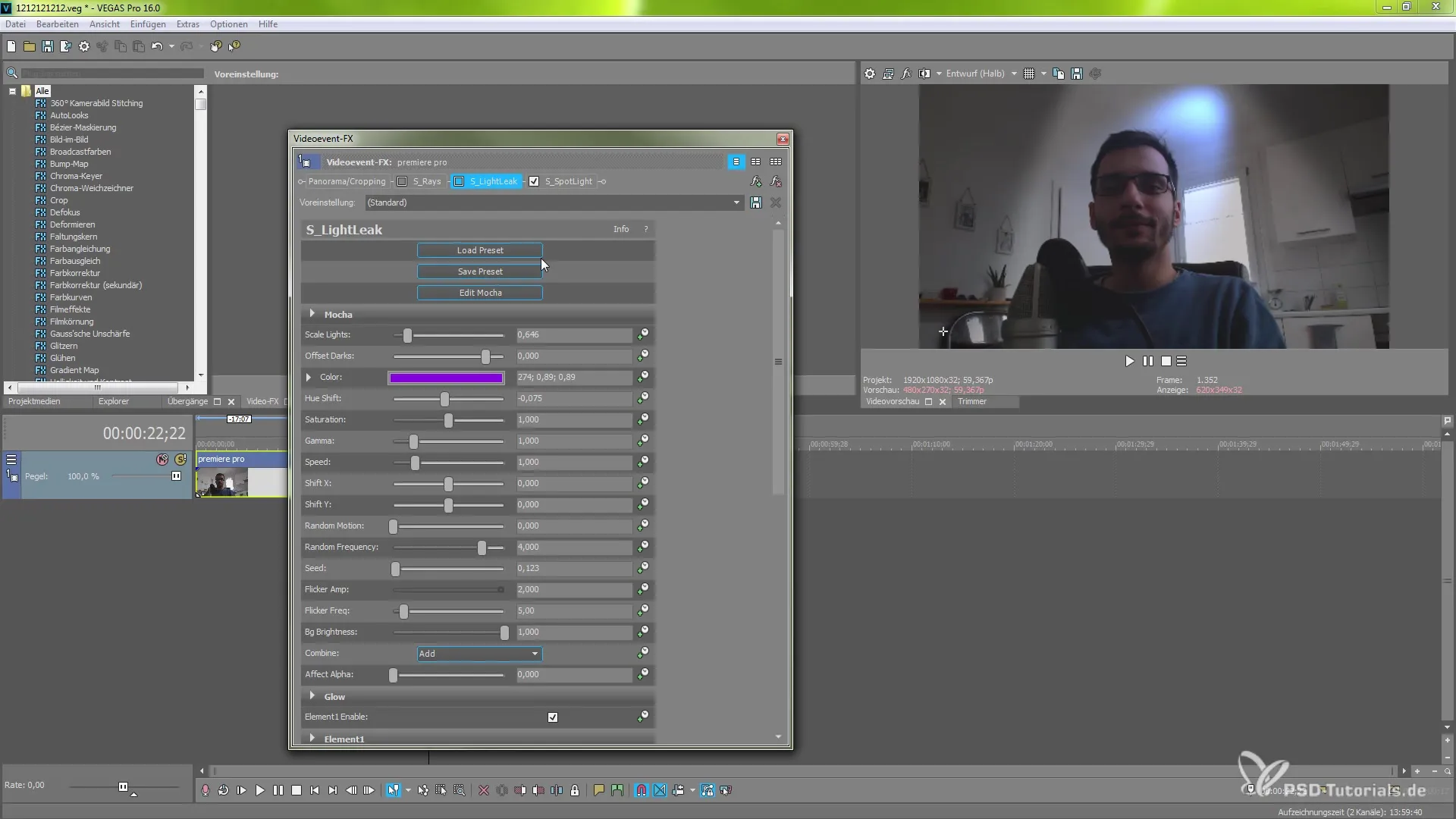
Kombinování efektů
Kombinování různých efektů je kreativní způsob, jak vytvořit fascinující vizuální dojmy. Aktivuj několik efektů současně, abys vytvořil psychedelický nebo rozmanitý vzhled. Můžeš měnit pořadí efektů, abys dosáhl různých výsledků a tak realizoval svou kreativitu.
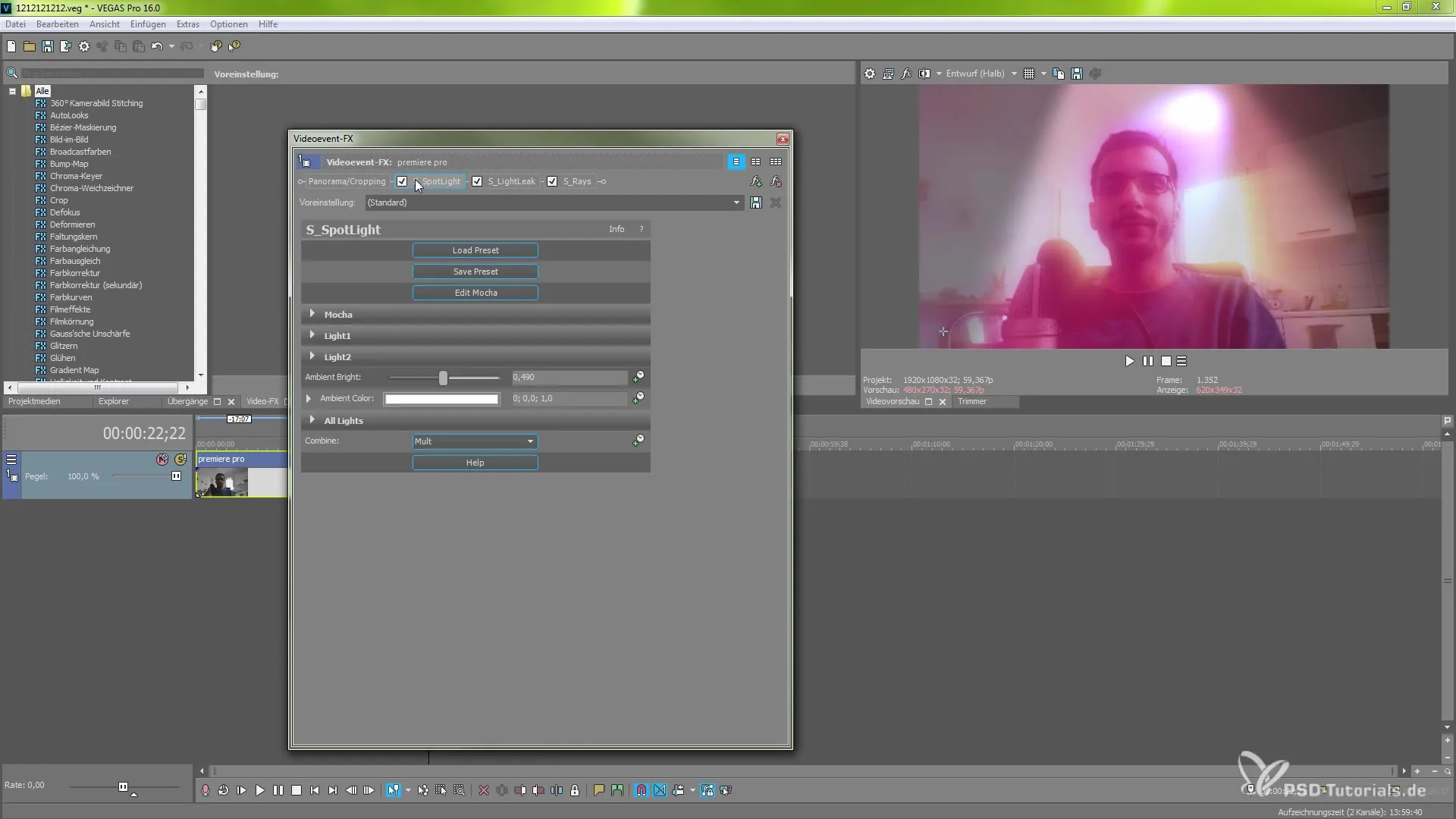
Shrnutí – Kreativní světelné efekty s Boris FX v MAGIX VEGAS Pro 16
V tomto tutoriálu ses naučil, jak efektivně využívat efekty Boris FX v MAGIX VEGAS Pro 16 k vytvoření ohromujících vizuálních efektů. Kombinací světelných a barevných efektů ne jenže vylepšíš své video, ale také odrážíš svou osobní kreativní značku.
Často kladené otázky
Jak najdu efekty Boris FX v MAGIX VEGAS Pro 16?Efekty najdeš v oblasti efektů softwaru, přičemž potřebuješ plnou verzi.
Mohu efekty kombinovat?Ano, můžeš aktivovat více efektů a měnit jejich pořadí, abys dosáhl jedinečných vzhledů.
Jak mohu upravit hodnoty barev?V rámci záložky Colorize můžeš měnit barevné parametry a přizpůsobit je individuálně.
Jaká je výhoda funkce animace?Funkce animace umožňuje dynamické změny světla v různých okamžicích videa.
Existují rozdíly mezi verzí Pro a Suit?Ano, některé efekty a funkce jsou exkluzivně dostupné ve verzi Pro a nejsou zahrnuty ve zjednodušené verzi Suit.

